

- Si no tienes instalada la aplicación Skype, en tu computadora, asegúrese de instalarla. Si tienes instalado Windows 8 o alguno posterior como sistema operativo en tu computadora, entonces no necesitarás instalarla.
- Inicia sesión en tu cuenta principal de Skype. Si no tienes una, sigue los sencillos pasos para registrarse.
- Presiona "Windows key-C", hazclic en "Configuración" y luego "Opciones". Selecciona "Llamadas".
- En la opción Llamadas, verás dos controles deslizantes. Estos controles deslizantes son para indicar a Skype que responda las llamadas automáticamente y que active el video automáticamente.
- Luego, necesitarás una cuenta secundaria de Skype. Si no tienes uno, intentacrear uno a nombre de tu cónyuge o pareja y usando su dirección de correo electrónico.
- Agrega la cuenta de tu cónyuge como contacto de Skype a tu propia cuenta.
- Haz que tu cónyuge inicie sesión en su cuenta desde un celular o una computadora remota. Haz clic en el icono de la cámara de video para llamar a tu computadora. Te responderá automáticamente y comenzará a enviarte un video de tu casa.

- My Webcam Monitor es una pieza de software gratuita que puedes obtener aquí.
- Instálala en tu computadora, abre el software y haz clic en "Registrarse". Escribe un nombre de usuario, contraseña y dirección de correo electrónico y haz clic en Registrarse una vez más.
- A continuación, haz clic en "Aceptar", seguido de "Iniciar sesión".
- Haz clic en "Siguiente" y luego ingresa el nombre al que deseas llamar la transmisión de tu cámara web.
- Haz clic en "Siguiente".
- Seleccione la cámara web de su computadora en el menú desplegable y haz clic en "Siguiente".
- Haz clic en "Finalizar".
- Luego, instala My Webcam Monitor en la computadora, celular o tablet que vas a utilizar.
- Inicia sesión en la computadora remota, celular o tableta con tu nombre de usuario y contraseña para ver tu cámara web. Selecciona y comienza a ver una transmisión en vivo.

- Abre Google Chrome en la computadora de tu casa.
- Navega a la aplicación Escritorio remoto de Chrome haciendo clic en "Recursos", luego en "Gratis".
- Después de que hayas instalado la aplicación, haz clic en "Iniciar aplicación". Inicia sesión en tu cuenta de Google Mail cuando se le solicite. Haz clic en "Continuar", seguido de "Aceptar".
- Haz clic en Comenzar en Mis computadoras.
- Haz clic en "Habilitar conexiones remotas".
- Ingresa tu PIN de seguridad, luego haga clic en "Aceptar".
- Instala la aplicación en la computadora remota que usarás. Inicia sesión con tu nombre de usuario y contraseña de Google, tal como lo hizo en tu casa.
- Haz clic en la lista que representa la computadora de su casa, luego ingresa tu PIN para acceder a Google Chrome desde la computadora de su casa.
- Visita www.webcamtoy.com. Inicia la cámara web de la computadora de tu casa a través del sitio y elige ver una transmisión en vivo para comenzar a ver lo que sucede en casa.
Tips:
Puedes ajustar la configuración de My Webcam Monitor en el programa para agregar una contraseña, lo que la hará más segura.
Content Source: Our Everyday Life

¿Por Qué La Batería De Tu Teléfono No Dura Todo El Día?
A continuación, enumeramos 8 de los culpables que comúnmente se pasan por alto y que podrían estar agotando la batería de tu teléfono inteligente mucho más rápido.

Internet En Cualquier Dispositivo Con Tu Celular
Si alguna vez has soñado compartir la conexión celular de tu celular con otros dispositivos Wi-Fi, como una tableta o un ordenador portátil, ¡entonces estás de suerte!

¡Wow! ¡Estas Aplicaciones Para WhatsApp Son Muy útiles!
Estas aplicaciones pueden ofrecer diferentes utilidades que ayudan a que WhatsApp sea aún más completo. Te presentamos 7 mejores aplicaciones que hacen que WhatsApp sea aún mejor:

6 Aplicaciones Para Hablar Tan Buenas Como Skype
¿Eres usuario de Skype pero no estás satisfecho? Te presentamos 6 grandes aplicaciones para comunicarte online.
 2:34
2:34
Si Se Te Ha Rayado La Cámara Del Celular, Haz Esto
Ya sea porque nuestro teléfono está gastado por el uso o por un accidente, la cámara de nuestro celular puede rayarse, haciendo que nuestras fotos o videos salgan mal. Te proponemos la solución:
 11:45
11:45
9 Signos Que Muestran Que Tu Celular Tiene Un Virus
Si crees que tu teléfono es tu zona privada, puedes estar muy equivocado. Afortunadamente, hay formas de reconocer que un virus se ha infiltrado en tu dispositivo.

Cumplir Años Con Dignidad y Envejecer Felizmente
Envejecer es un proceso muy interesante. Recuerda estos consejos para cumplir años con dignidad y envejecer felizmente.

La Historia De La Mariposa: Una Valiosa Lección De Vida
Esta es una historia de superación extraída de la naturaleza. Y es que la naturaleza nos enseña valiosas lecciones de vida, algunas de ellas esenciales para nuestra existencia. Si atraviesas una situación difícil, acuérdate de la mariposa.

Todo Esto Puedes Hacer Con La Inteligencia Artificial
¡Deja que la inteligencia artificial genere algo de arte para ti! Reunimos 5 sitios web que son fáciles y gratuitos de usar.

¿Te Aburre Tu Fondo De Pantalla? 20 Hermosas Alternativas
Si deseas agregar algo de naturaleza a la pantalla de tu computadora o teléfono inteligente, hemos recopilado 20 fondos de pantalla para ti.

¿Qué Es Chat GPT y Cómo Usar Este Programa?
Esta guía para principiantes de Chat GPT Te ayudará a dar tus primeros pasos en el uso de este útil chatbot.

Evita Dar Tu Información Real En Estos Sitios Web
Evita siempre dar su información real en este tipo de sitios web.
 8:12
8:12
Causas Por Las Que Tu Teléfono Se Ha Hecho Lento
En ocasiones compramos un nuevo teléfono con la esperanza de que continue igual de eficiente como el primer día que lo compramos, pero ¿cuál es la causa para que esto suceda y qué puedes hacer? Descúbrelo a continuación.

Proteger Wi-Fi Ante Cualquier Vecino Que Trate De Hackearlo
¿Quieres blindar tu conexión WiFi frente a espías e intrusiones? Te comentamos cómo hacerlo siguiendo estos sencillos consejos.
 11:45
11:45
9 Signos Que Muestran Que Tu Celular Tiene Un Virus
Si crees que tu teléfono es tu zona privada, puedes estar muy equivocado. Afortunadamente, hay formas de reconocer que un virus se ha infiltrado en tu dispositivo.

Protégete De Los Ladrones Cibernéticos Con Estos Tips
En estos tiempos en donde la tecnología se ha convertido en una necesidad, resulta importante conocer toda la información relevante al tema así como aprender a protegernos de los estafadores y los hackers.
 7:25
7:25
Si Recibes Una Llamada De Tu Número, ¡No Contestes!
Así que, si tu propio número te marca, ¡nunca contestes esa llamada!

Aprende a Dominar Youtube Con Atajos De Teclado
¿Sabías que puedes manejar muchas opciones de reproducción directamente con tu teclado, sin tener que utilizar el ratón? Te contamos cuáles son los principales atajos de teclado para YouTube.

Tu Contraseña Segura Frente a Los Piratas Informáticos
Crear una contraseña segura no es algo sencillo. Muchas veces creamos contraseñas demasiado fáciles que pueden ser pirateadas fácilmente. Estos trucos te ayudarán a crear una contraseña libre de acceso a los piratas informáticos.
 7:02
7:02
15 Secretos De Google Que No Conocías
Mucho tenemos que agradecerle a Google, y esta vez queremos mostrarte un video en el que nos descubren 15 divertidos secretos de este buscador:
 5:01
5:01
Cuidado Con Los Secretos Ocultos Del Traductor De Google
Sin lugar a dudas Google se ha convertido en una necesidad para todos. Sin embargo, hay que tener cuidado ya que algunas de sus herramientas tal como el traductor pueden contener algunos secretos impresionantes.
 7:17
7:17
Señales De Que Ya Necesitas Un Nuevo Celular
¿Cómo saber que ya es hora de conseguirte un nuevo teléfono? Bueno, hay señales de que necesitas reemplazar a tu teléfono inteligente. ¿Su teléfono sigue prendiéndose y apagándose solo?

5 Formas Para Identificar Un Dispositivo Falso
La mayoría de las veces, casi no puedes reconocerlos. Por eso, antes de adquirir el producto que deseas tener, ten en cuenta los siguientes consejos.

9 Maneras En Que Dañas Tu Teléfono Sin Darte Cuenta
Muchas personas terminan dañando sus teléfonos sin siquiera darse cuenta de que lo están haciendo, y aquí hay 9 de las formas más comunes en que esto sucede.
 6:36
6:36
10 Funciones Secretas De Smartphones Que Te Sorprenderán
¡Hemos encontrado algunas herramientas útiles de los móviles que pueden hacerte la vida más fácil!

7 Prácticos Consejos Sobre Redes Sociales Que Debes Saber
Las famosas redes sociales son sitios web y aplicaciones que se emplean para diversos fines, no solo para el ámbito social sino que también para el profesional, escolar, entre otros. Preparamos nuestros 7 artículos con algunos consejos.
 8:21
8:21
Por Esta Razón No Dejes Tu Teléfono En La Guantera
¿Dónde no deberías guardar tu teléfono celular? ¿Qué puede dañar un teléfono inteligente? Hay formas de arruinar tu teléfono sin darte cuenta. Y de eso es de lo que vamos a hablar.
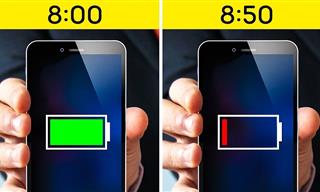 9:45
9:45
Aplicaciones Android Que Deberías Eliminar Inmediatamente
Presta atención a la lista de las aplicaciones más sospechosas que puedes encontrar en Google Play. Elimínalas de tu móvil de inmediato para proteger tus datos personales y prolongar la vida de tu celular.

9 Trucos Para Organizar Los Cables De Tu Computadora
Organiza los cables desordenados de tu computadora con estos sencillos y fáciles trucos.

7 Aplicaciones Que No Necesitas En Tu Teléfono Móvil
Hay aplicaciones que se toman tu seguridad personal con menos seriedad y han sido atrapadas vendiendo datos personales a terceros y permitiendo violaciones de seguridad. Aquí te decimos cuáles son.
 8:42
8:42
Uso Del Asistente Virtual Para Los Adultos Mayores
Las personas mayores pueden beneficiarse y mejorar su calidad de vida con el uso de los asistentes virtuales y aquí te decimos cómo usarlo.

Google Te Observa: Cómo Borrar Tu Rastro De Actividad
Las historias sobre cómo Google puede controlar todo lo que haces no están tan lejos de la verdad como te imaginas. Te indicamos cómo usar la página "Mi actividad" de Google para eliminarlos.

Guía Completa Sobre El Celular De TodoMail
Todas respuestas a las preguntas que siempre has querido que te respondan sobre los celulares las encontrarás aquí. ¿Listo? Comencemos:

8 Señales De Advertencia De Que Un Sitio Web Es Un Fraude
Dado que las compras en línea son más frecuentes que nunca, las estafas también están aumentando. Estas son 8 señales de advertencia de que un sitio web de compras es falso.

3 Consejos Prácticos Para La Bandeja De Entrada De Gmail
Aquí, hemos compartido algunos consejos útiles y rápidos para la bandeja de entrada de Gmail que podrías comenzar a aprovechar de inmediato.

8 Problemas Comunes De Netflix y Cómo Resolverlos
¿Estás intentando ver el último programa de Netflix y tienes problemas? Aquí se explica cómo solucionarlo.

¡Advertencia! Así Son Las Estafas Por Mensajes De Texto
Así es como puedes reconocer y manejar los mensajes de texto que son una estafa, también conocidos como smashing.

Aplicaciones Que Convieten Tus Fotos En Lindas Pinturas
Tus fotos tendrán un aspecto artístico con la ayuda de estas aplicaciones gratuitas.
 10:02
10:02
Estafas Por WhatsApp: Si Recibes este mensaje, ¡Elimínalo!
¡Los estafadores inventan nuevas maneras de engañar a la gente casi cada mes! Presta atención a este mensaje y si lo recibes elíminalo por completo

3 Señales De Que Tu Teléfono Puede Tener Un Virus Oculto
El malware en estos días puede ser bastante complicado y peligroso y puede tener graves consecuencias para tu teléfono móvil. Pueden ralentizar tu teléfono, corromper tus aplicaciones e incluso filtrar tu información.

Aquí Te Mostramos Cómo Comprar y Ahorrar En AliExpress
Aquí se explica cómo comprar de forma inteligente y ahorrar en AliExpress.
 3:51
3:51
Tutorial De WhatsApp Para Las Personas Mayores
En esta oportunidad queremos compartir contigo un tutorial que te ayudará a configurar WhatsApp especialmente para las personas mayores.

14 Trucos De WhatsApp Que Definitivamente Tienes Que Saber
Desde que WhatsApp ha invadido nuestras vidas, nos hemos vuelto abrumadoramente dependientes de él para nuestra comunicación diaria. Aquí hay algunos consejos y trucos útiles.

7 Hábitos Que Exponen Tu Computadora a Riesgos De Virus
Resulta que hábitos en línea aparentemente inofensivos, como descargar software e incluso usar Wi-Fi público, podrían exponer tu dispositivo a virus.

Protege Tu Cuenta De WhatsApp Con Estas Funciones
Protege tu cuenta de WhatsApp con las funciones de seguridad lanzadas recientemente por el gigante de la mensajería. Descubre más aquí.

Así Es Cómo Puedes Organizar Tu Computadora En 5 Pasos
Toma nota de estos prácticos consejos y trucos que te ayudarán a ordenar tu computadora con facilidad.
 1:18
1:18
Guía: Cómo Descargar Películas De Netflix En Tu Computadora
¿Quieres ver tu contenido favorito de Netflix sin conexión? Esta sencilla guía lo tiene todo cubierto.

Cómo Prevenir Los 5 Ataques De Wi-Fi Más Peligrosos
Asegúrate de proteger su red Wi-Fi contra estos ataques comunes.

Te Presentamos Las Nuevas Actualizaciones De Gmail
Google ha presentado el mayor rediseño de Gmail de los últimos años. Con él, la popular web de correo electrónico no sólo cambia su aspecto, sino que incorpora un elenco de nuevas funciones.
 10:06
10:06
Por Qué Nadie Puede Traer Líquidos En Un Avión
¿Qué tiene de peligroso una botella de agua o tu perfume favorito?
 8:48
8:48
¡Estos Animales Robot Parecen Tan Reales!
¡Conoce los animales robot más realistas jamás creados!

¡Advertencia! Así Son Las Estafas Por Mensajes De Texto
Así es como puedes reconocer y manejar los mensajes de texto que son una estafa, también conocidos como smashing.

Tratamiento Innovador Podría Curar Enfermedades Cardíacas
Según un nuevo estudio, las células madre extraídas de corazones jóvenes se pueden utilizar para revertir el proceso de envejecimiento, haciendo que los corazones viejos actúen y funcionen como los más jóvenes.

Cómo Prevenir Los 5 Ataques De Wi-Fi Más Peligrosos
Asegúrate de proteger su red Wi-Fi contra estos ataques comunes.

Tu Café De La Mañana Podría Ser Solo Un Placebo
Un estudio reciente ha revelado que el café que bebes podría ser solo un placebo.

Te Presentamos Las Nuevas Actualizaciones De Gmail
Google ha presentado el mayor rediseño de Gmail de los últimos años. Con él, la popular web de correo electrónico no sólo cambia su aspecto, sino que incorpora un elenco de nuevas funciones.

Paseando y Explorando El Mundo De Los Autos Extraños
¡Bienvenido al mundo de los autos más extravagantes!

3 Señales De Que Tu Teléfono Puede Tener Un Virus Oculto
El malware en estos días puede ser bastante complicado y peligroso y puede tener graves consecuencias para tu teléfono móvil. Pueden ralentizar tu teléfono, corromper tus aplicaciones e incluso filtrar tu información.

Proteger Wi-Fi Ante Cualquier Vecino Que Trate De Hackearlo
¿Quieres blindar tu conexión WiFi frente a espías e intrusiones? Te comentamos cómo hacerlo siguiendo estos sencillos consejos.

Así Se Verían Estos Autos Clásicos En La Actualidad
Así es como se verían algunos modelos de automóviles descontinuados si regresaran en la actualidad.

Advertencia: Facebook Está Vendiendo Tus Datos Personales
Facebook ha estado suministrando tus propios datos privados a las empresas durante muchos años. Toma nota.

Impresionantes Imágenes Del Telescopio Espacial James Webb
Maravíllate con las nuevas imágenes reveladas por el telescopio espacial James Webb.

Cómo Elegir El Mejor Monitor Para Tu Computadora
¿Estás buscando comprar un nuevo monitor de computadora? Esta guía de compra te ayudará a que esa decisión sea más fácil.

El Primer Mapa Completo Del Cerebro De Un Insecto
Este increíble proyecto es el primero en mapear completamente el cerebro de un insecto, una tarea monumental incluso para una criatura tan pequeña.

15 Vehículos Extraños Que Te Dejarán Sorprendido
La mayoría de los autos parecen tener una apariencia similar, pero estos 15 autos son verdaderamente únicos y pueden ser los autos más extraños que jamás hayas visto.

El Enfrentamiento Definitivo: IPhone Vs. Google Pixel
Los consumidores a menudo se enfrentan al viejo dilema: ¿iPhone o Google Pixel? Compararemos las dos marcas en este artículo.

Desmintiendo 8 Mitos Comunes Sobre La Electricidad
Estos hechos incorrectos sobre la electricidad se han perpetuado durante bastante tiempo. Es hora de refutarlos.

6 Hábitos Que Dañan Tu Computadora Lentamente
¿Quieres que tu PC dure más? ¡Deja de cometer estos errores ahora!

Cráneo Antiguo Descubierto Sorprende a Los Científicos
Un cráneo recién descubierto en China había desconcertado a los científicos. Esto podría significar que podríamos haber descubierto una especie de humanos completamente nueva.

Salvaje y Raro: 14 Vehículos Inusuales Que Debes Ver
¿Son estos los vehículos más locos que jamás hayas visto?
 0:48
0:48
Casas Construidas En Un Día Con Tecnología 3D
Increíble, pero cierto en Tabasco en México se está construyendo la primera comunidad de 50 viviendas impresas en 3D, las cuales contaron con un patrocinio de organizaciones internacionales y del gobierno.
 9:09
9:09
Asombrosos Avances Científicos Que Han Ocurrido En 2024
Te invitamos a explorar más sobre los avances científicos que están haciendo historia en este 2024.

Descubre 8 Fascinantes Inventos Tecnológicos
8 Ingeniosos inventos que no puedes perderte. Es sorprendente cómo la tecnología avanza para mejorar y renovar artículos de uso cotidiano.
 3:51
3:51
Tutorial De WhatsApp Para Las Personas Mayores
En esta oportunidad queremos compartir contigo un tutorial que te ayudará a configurar WhatsApp especialmente para las personas mayores.
 2:52
2:52
Conoce De Cerca a Los Robots De Nueva Generación
Este robot puede llegar a casi cualquier lugar en poco tiempo porque utiliza neumáticos y patas para superar la mayoría de los obstáculos.

Datos Asombrosos Sobre Los Latidos Del Corazón
Estos datos sobre los latidos del corazón te dejarán asombrado.

Aprende a Proteger Tu PC Cuando Uses Un Wifi Público
Las redes Wi-Fi públicas son increíblemente convenientes, pero no siempre seguras. Aquí hay 10 formas de protegerse al usar una red Wi-Fi pública.

7 Materiales Que Cambiarán Nuestras Vidas
Descubre los siete nuevos materiales del futuro que pueden revolucionar nuestras vidas.

Hyperion XP-1: El Auto Eléctrico Del Futuro Ya Está Aquí
Hyperion XP-1 es un excelente ejemplo del potencial de los vehículos eléctricos y está considerado uno de los automóviles más impresionantes y únicos disponibles.

Bienvenido Al Mundo De Los Hermosos Automóviles Antiguos
Echa un vistazo a esta colección de autos antiguos.

Peligrosas Estafas De Instagram: Cómo Detectarlas
Protégete de las estafas en Instagram con estos consejos.

Un Estudio Reciente Revela Cuándo Se Apagará El Sol
Un nuevo estudio revela cuándo se apagará el sol.

10 Impresionantes Descubrimientos En Google Earth
Google Earth es una herramienta realmente increíble. Te permite ver imágenes satelitales de prácticamente todos los lugares del planeta. Aquí 10 misterios resueltos.


